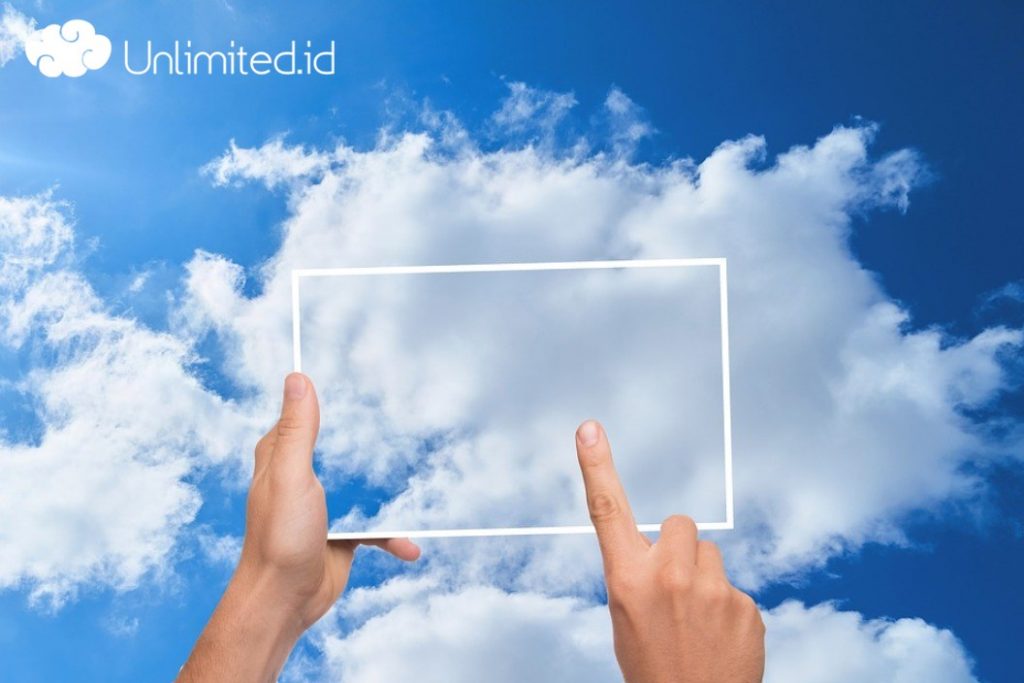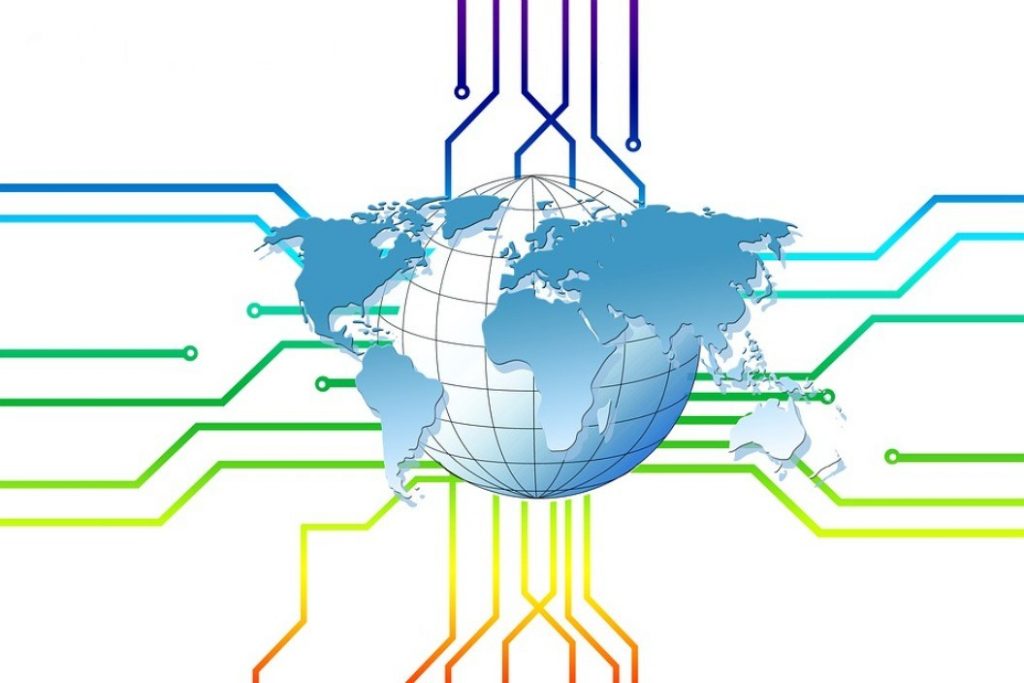Cara flush DNS Cache nyatanya akan bisa anda terapkan dengan mudah selama anda tahu bagaimana panduan untuk menerapkannya dengan tepat dan baik. Dalam hal ini memang ada banyak sekali hal-hal yang perlu anda pahami dan juga ketahui didalamnya. Nyatanya ini akan menjadi sesuatu yang cukup penting dan signifikan dalam rangka mendapatkan hasil yang dibutuhkan. Sebagaimana diketahui, fungsi dari Flush ini tak lain dan tak bukan adalah melakukan perubahan yang dibutuhkan dalam rangka merubah jaringan yang digunakan.
Baca Juga: Cara Termudah Mempercepat Loading Website
Perubahan itu sendiri dipengaruhi oleh beberapa faktor dari suatu domain itu sendiri, mulai dari DNS, Website, Name Server, dan lain sebagainya yang belum terlihat pada bagian Record Data terbarunya. Contohnya adalah IP, dan lain sebagainya. Dari sinilah kemudian adanya perubahan atau perpindahan record data bisa dilakukan dengan penerapan cara flush DNS Cache tersebut. Tapi terkadang meski sudah di-refresh berkali-kali tetap saja data yang terdapat didalamnya masih sama.
Faktor-Faktor Utama Dalam Flush DNS

Ada beberapa faktor yang perlu diketahui dalam cara flush DNS Cache itu sendiri. Berikut adalah informasi tambahan yang perlu anda pahami didalamnya:
- Pergantian DNS bisa dilakukan apabila dalam suatu domain yang telah expired terdapat perubahan tempat DNS hosting. Pasalnya, ada kemungkinan DNS expired tersebut masih menggunakan DNS Default atau Registar yang dimiliki sebelumnya.
- Untuk melakukan resolve terhadap domain itu sendiri biasanya memakan waktu 24 – 72 jam lamanya. Namun bila di network atau di komputer yang masih terlihat data sebelumnya, maka perlu dilakukan Flush DNS terlebih dahulu.
- Setiap OS tentunya berbeda-beda penggunaanya di setiap network atau komputer yang ada didalamnya. Jadi hal ini pun juga penting untuk diperhatikan.
Bagaimana penerapan cara flush DNS Cache yang tergantung dari masing-masing jenis OS yang digunakan didalamnya? Anda bisa mencoba melakukan semua itu dengan cara menerapkan beberapa langkah yang ada di bawah ini:
Cara Flush DNS Cache Di Windows 10
Mari kita mulai terlebih dahulu dengan penerapan cara flush DNS Cache dengan menggunakan Windows 10 itu sendiri. Sebagaimana diketahui OS terbaru yang satu ini sudah mulai booming saat ini dan banyak sekali digunakan oleh para pengguna yang ada di seluruh dunia. Tahapan melakukan Flush yang bisa anda terapkan adalah sebagai berikut:
- Pastikan bahaw anda memakai Windows 10 sebagai tampilan yang diperlukan di Desktop yang anda miliki.
- Dari sini anda bisa menekan klik kanan yang terdapat pada bagian start menu.
- Setelah itu, anda bias memilih Command Prompt (Admin) untuk kemudian melakukan Flush DNS tersebut.
- Ketikan perintah sebagai berikut: ipconfig/flushdns
Cara Flush DNS Cache Di Windows 7

Kemudian, dalam tahapan selanjutnya, anda juga bisa menerapkannya pada penggunaan Windows 7. Untuk penggunaanya pada windows 7 ini anda bisa melakukannya dengan cara membuka terlebih dahulu program Command Prompt yang terdapat didalamnya. Hal ini biasanya disebut sebagai CMD. Dari sini anda kemudian bisa melakukan langkah-langkah yang ada sebagai berikut:
- Dimuali dengan menekan tombol Start
- Kemudian pilih opsi All Programs yang terdapat didalamnya
- Pilih pada bagian Accessories
- Kemudian pilih Command Prompt
- Untuk langkah lebih cepat, anda juga bisa melakukannya dengan menekan Windows + R, kemudian diikuti dengan mengetikan CMD. Setelah itu, tekan Enter untuk tahapan selanjutnya.
- Ketikan perintah sebagai berikut: ipconfig/flushdns
Cara Flush DNS Cache Dengan Windows 8 Atau 8.1
Dalam penerapannya, anda juga bisa melakukannya dengan memanfaatkan penggunaan dari OS Windows 8 atau Windows 8.1 yang terdapat didalamnya. Dari sinilah anda akan mampu memperoleh semua yang anda butuhkan tersebut dengan mudah dan signifikan itu sendiri. Berikut adalah langkahnya:
- Pastikan bahwa OS Windows yang anda pergunakan saat ini adalah Windows 8.
- Kemudian, dari sini anda bisa memulai dengan mengetikan CMD yang terdapat pada kolom Search Bar itu sendiri.
- Jika sudah, maka anda bisa mencoba untuk klik kanan pada bagian Command Prompt tersebut, kemudian dari sini anda bisa memilih Run As Administrator.
- Jika nantinya Command Prompt/CMD tersebut sudah terbuka, maka yang bisa anda lakukan adalah mengetikan perintah sebagai berikut: ipconfig/flushdns
Cara Flush DNS Cache Pengguna OS Linux
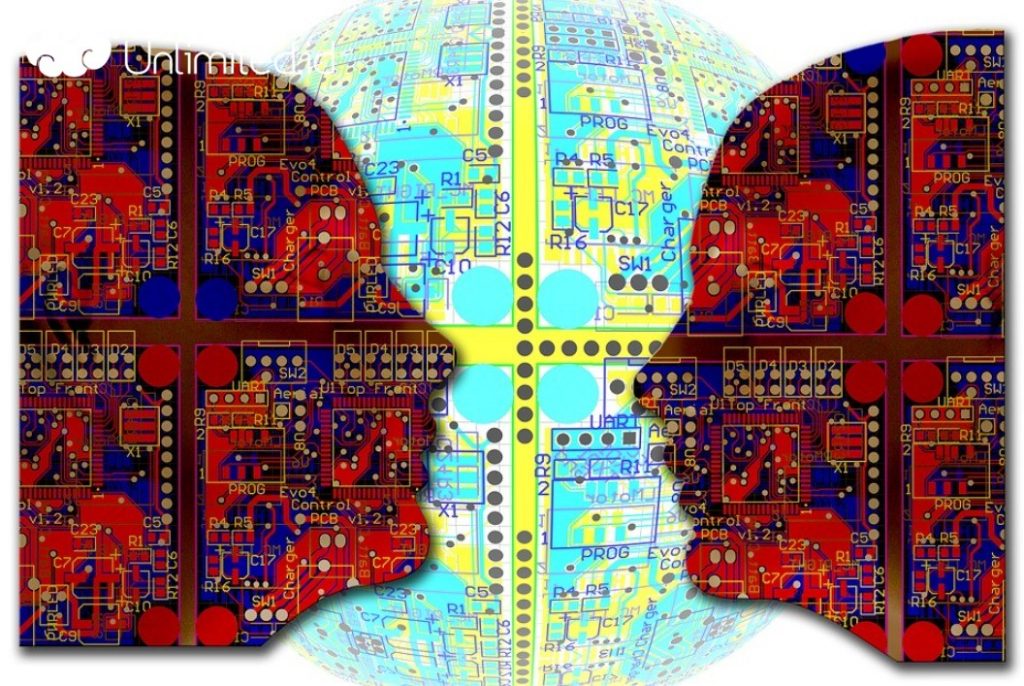
Lalu bagaimana dengan para pengguna OS Linux? Anda juga tak perlu cemas karena cara yang bisa anda terapkan juga tak kalah sederhananya. Untuk lebih jelas, anda bisa mencoba melihat tahapan yang ada di bawah ini:
- Untuk tahapan awal bisa anda terapkan dengan membuka Command Terminal yang terdapat didalamnya. Hal ini bisa anda lakukan baik itu sebagai Root atau dengan dua langkah Sudo.
- Kemudian, untuk Linux tersebut, yang bias anda lakukan adalah dengan memilih perintah yang sedikit berbeda. Anda bisa memilih salah satu perintah cara flush DNS Cache yang tersedia di bawah ini:
/etc/init.d/nscd restart
sudo /etc/init.d/nscd restart
sudo /etc/init.d/dns-clean start
sudo service nscd restart
/etc/rc.d/init.d/nscd restart
Flush DNS Untuk Pengguna OS Apple
Yang terakhir adalah bagaimana cara penerapannya pada pengguna untuk OS Apple. Sama seperti sebelumnya, dalam tahapan awal ini adalah memastikan bahwa OS yang anda pergunakan tersebut adalah OS yang berjenis Apple. Sebagaimana diketahui OS Apple bisa anda dapatkan dengan mudah untuk berbagai pengguna pada perangkat seperti Mac dan sejenisnya. Berikut selengkapnya:
- Pada tahapan awal ini bisa dimulai dengan membuka Command Terminal terlebih dahulu.
- Lalu dari sini anda bisa memasukan beberapa perintah antara lain sebagai berikut:
sudo killall -HUP mDNSResponder
sudo discoveryutil udnsflushcaches
Manfaat Dari Melakukan Flush DNS
Itulah beberapa hal tentang cara flush DNS Cache dan pengertiannya yang bisa anda terapkan. Anda kemudian juga perlu menggaris bawahi sejumlah manfaat yang akan bisa anda dapatkan dan temukan pada saat menerapkan metode yang satu ini. Beberapa manfaat yang akan bisa anda dapatkan nantinya terangkum dalam list sebagai berikut:
- Hal ini akan sangat berguna dalam rangka memperbarui informasi yang salah, mulai dari DNS, atau faktor lain yang berkaitan didalamnya.
- Manfaat lainnya dari penerapan cara flush DNS Cache tersebut adalah dimana anda akan bisa mendapatkan pembenahan terkait pada informasi yang error atau salah, dan lain sebagainya.
- Memperbarui apa yang sebelumnya tidak terupdate pada saat anda mengakses website. Hal ini jelas dikarenakan dalam beberapa hal ada perubahan DNS yang juga akan mempengaruhi itu semua.
- Dengan adanya metode flush DNS cache inilah maka anda pun akan bisa mengatasi berbagai faktor dan juga permasalahan yang timbul didalamnya dengan mudah.
Cukup mudah, bukan? Satu hal yang pasti, hal ini bisa diterapkan di berbagai platform populer Windows, Linux, Mac dan lain sebagainya.
Baca Juga: Cara Setup Custom Domain Email Gratis Di Yandex Mail